- Je normální být frustrovaný, pokud je váš MacBook zaseknutý v režimu obnovení, ale tato příručka vám pomůže.
- Chcete-li problém vyřešit, měli byste resetovat NVRAM a SMC. Ještě více zkuste přejít do nouzového režimu.
- Máte s počítačem Mac více problémů? Tento Sekce problémů s Mac má všechna řešení, která potřebujete.
- Abyste se ujistili, že jste vždy připraveni řešit podobné problémy, jednoduše si to přidejte do záložek Mac Hub.

Mnoho chyb a problémů je způsobeno přeplněným systémem. Vyčistí a optimalizuje váš systém. Stáhněte si ji hned teď a zrychlete svůj Mac OS ve třech jednoduchých krocích:
- Stáhněte a nainstalujte pračku X9.
- Počkejte, až se spustí automatické skenování, které vyhledá problémy se systémem Mac OS.
- Klepněte na Čistý zbavit se všech možných potíží.
- Pračka X9 byla stažena uživatelem 0 čtenáři tento měsíc.
Režim obnovení zapnutý MacBook může být neuvěřitelně užitečné, pokud potřebujete obnovit systém, ale co když je váš MacBook zaseknutý v režimu obnovení?
To může být velký problém, takže vám pár dovolíme řešení problémů tipy, jak se dostat z režimu obnovení.
Co mohu udělat, pokud nefunguje režim obnovení počítače Mac?
1. Použijte pračku Intego

Zaseknutí vašeho MacBooku v režimu obnovení je docela nepříjemné. Můžete si být jisti, že problémy můžete snadno vyřešit pomocí nástroje známého jako Intego Washing Machine.
Jsou chvíle, kdy nevyžádané soubory zasahují do samotného systému, takže váš Mac běží pomalu a nakonec vede k takovým situacím, jako je ta, kterou právě prožíváte.
Tento přímočarý program vám pomůže přesně a snadno se zbavit všech zbytečných mezipaměti a nevyžádaných dat shromážděných v průběhu času. Stačí jej nainstalovat a uvidíte, že sami!

Intego pračka
Je MacBook zaseknutý v režimu obnovení? Vyřešte problém pomocí pračky Intego k vymazání nevyžádaných souborů!
Navštivte web
2. Resetujte NVRAM a SMC

- Vypněte MacBook a spusťte jej znovu.
- Stiskněte a podržte následující tlačítka: Možnost, příkaz, str, a R..
- Držte klávesy stisknuté, dokud neuvidíte, že se logo Apple objeví a zmizí podruhé. U starších modelů musíte držet klávesy, dokud neuslyšíte zvuk spuštění podruhé.
Jedním ze způsobů, jak tento problém vyřešit, je resetovat NVRAM a SMC. Chcete-li resetovat NVRAM, musíte dokončit výše uvedený postup.
Pokud máte MacBook T2, můžete SMC resetovat následujícím způsobem:
- Vypněte MacBook.
- Nyní stiskněte a podržte doleva Řízení, vlevo, odjet Volbaa správně Posun.
- Podržte stisknutá tlačítka po dobu 7 sekund. Bez uvolnění kláves stiskněte a podržte Napájení knoflík.
- Držte všechny čtyři klávesy stisknuté po dobu 7 sekund a poté je uvolněte.
- Počkejte několik sekund a poté stiskněte Napájení tlačítko pro spuštění MacBooku.
U modelů bez čipu T2 můžete resetovat SMC podle těchto kroků:
- Vypněte MacBook.
- Držte se doleva Posun, vlevo, odjet Řízení, a vlevo
- Zatímco držíte tyto klávesy, stiskněte a podržte Napájení také tlačítko.
- Podržte stisknutá tlačítka asi 10 sekund. Nyní znovu spusťte MacBook.
3. Opravte spouštěcí disk
- Restartujte MacBook a stiskněte a podržte Command + R klávesová zkratka.
- Když Nabídka nástrojů Zobrazí se, vyberte Disk Utility a klikněte na Pokračovat.
- Vyberte požadovaný svazek, obvykle Macintosh HDa klikněte na ikonu První pomoc knoflík.
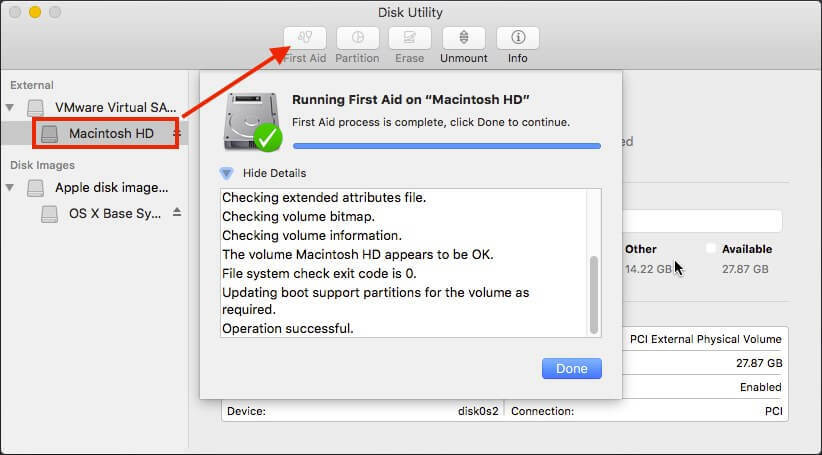
- Počkejte na dokončení procesu a zkontrolujte, zda problém stále přetrvává.
Pokud je váš MacBook zaseknutý v režimu obnovení, je možné, že došlo k problému s úložným diskem. Chcete-li jej opravit, musíte jej opravit výše popsaným způsobem.
4. Zkuste vstoupit do nouzového režimu

- Restartujte MacBook.
- Během restartování zařízení stiskněte a podržte Posun knoflík.
- Nyní by se mělo zobrazit přihlašovací okno. Zadejte své přihlašovací údaje pro přístup do nouzového režimu.
Pokud jste v režimu obnovení, můžete problém vyřešit v nouzovém režimu. Chcete-li přejít do nouzového režimu, postupujte podle dříve podrobných kroků. Jakmile vstoupíte do nouzového režimu, zkuste problém vyřešit.
Existuje několik metod, které můžete použít, pokud je váš MacBook zaseknutý v režimu obnovení. Pokud vám tato řešení nefungovala, měli byste zvážit přeinstalování Operační Systém Mac.
Jsou teď věci lepší? V níže uvedené oblasti komentářů nám dejte vědět, které řešení pro vás fungovalo.
FAQ: Další informace o režimu obnovení MacBooku
- Odstraní režim obnovení vše na Macu?
Ne, použitím režimu obnovení neodstraníte ze svého počítače Mac žádná data. Pouze obnoví poslední nastavení, které fungovalo na vašem notebooku.
- Jak spustím Disk Utility?
Chcete-li spustit režim Disk Utility, restartujte notebook a stiskněte klávesu Command + R klíče. Pak si jednoduše vyberte Disk Utility otevřít.
- Jak vynutí restartování Macbooku Pro?
Chcete-li vynutit restart MacBooku Pro, jednoduše stiskněte Command + Control a současně stiskněte tlačítko Tlačítko napájení.
Poznámka editora: Tento příspěvek byl původně publikován v Květen 2020 a od té doby byla přepracována a aktualizována v říjnu 2020 kvůli svěžesti, přesnosti a komplexnosti.

Stále máte problémy s Mac OS?
Opravte je pomocí tohoto nástroje:
- Stáhněte si a nainstalujte nyní Pračka X9 z oficiálního webu
- Počkejte, až se spustí automatické skenování, a zjistěte problémy.
- Klepněte na Čistý začít optimalizovat Mac OS pro lepší zážitek.
Restoro byl stažen uživatelem 0 čtenáři tento měsíc.


